ReactJS - त्वरित गाइड
ReactJS पुन: प्रयोज्य UI घटकों के निर्माण के लिए उपयोग की जाने वाली जावास्क्रिप्ट लाइब्रेरी है। प्रतिक्रिया आधिकारिक दस्तावेज के अनुसार, निम्नलिखित परिभाषा है -
रिएक्ट कंपोजेबल यूजर इंटरफेस बनाने के लिए एक लाइब्रेरी है। यह पुन: प्रयोज्य UI घटकों के निर्माण को प्रोत्साहित करता है, जो समय के साथ परिवर्तित होने वाले डेटा को प्रस्तुत करते हैं। बहुत से लोग MVC में V के रूप में रिएक्ट का उपयोग करते हैं। एक सरल प्रोग्रामिंग मॉडल और बेहतर प्रदर्शन की पेशकश करते हुए, आप से DOM को दूर करें। रिएक्ट भी नोड का उपयोग कर सर्वर पर रेंडर कर सकता है, और यह रिएक्ट नेटिव का उपयोग करके देशी एप्स को पावर कर सकता है। रिएक्ट वन-वे रिएक्टिव डेटा प्रवाह को लागू करता है, जो बॉयलरप्लेट को कम करता है और पारंपरिक डेटा बाइंडिंग की तुलना में कारण के लिए आसान है।
प्रतिक्रिया सुविधाएँ
JSX- JSX जावास्क्रिप्ट सिंटैक्स एक्सटेंशन है। जेएसएक्स को रिएक्ट विकास में उपयोग करना आवश्यक नहीं है, लेकिन यह अनुशंसित है।
Components- प्रतिक्रिया सभी घटकों के बारे में है। आपको एक घटक के रूप में सब कुछ सोचने की जरूरत है। यह बड़े पैमाने पर परियोजनाओं पर काम करते समय आपको कोड बनाए रखने में मदद करेगा।
Unidirectional data flow and Flux- प्रतिक्रिया एक तरफ़ा डेटा प्रवाह को लागू करती है जो आपके ऐप के बारे में तर्क करना आसान बनाता है। फ्लक्स एक पैटर्न है जो आपके डेटा को यूनिडायरेक्शनल रखने में मदद करता है।
License - प्रतिक्रिया फेसबुक इंक के तहत लाइसेंस प्राप्त है। प्रलेखन सीसी बाय 4.0 के तहत लाइसेंस प्राप्त है।
प्रतिक्रिया के लाभ
वर्चुअल DOM का उपयोग करता है जो एक जावास्क्रिप्ट ऑब्जेक्ट है। यह एप्स के प्रदर्शन में सुधार करेगा, क्योंकि जावास्क्रिप्ट वर्चुअल डोम रेगुलर डोम से तेज है।
क्लाइंट और सर्वर साइड के साथ-साथ अन्य फ्रेमवर्क के साथ उपयोग किया जा सकता है।
घटक और डेटा पैटर्न पठनीयता में सुधार करते हैं, जो बड़े ऐप्स को बनाए रखने में मदद करता है।
प्रतिक्रिया की सीमाएँ
एप्लिकेशन की केवल दृश्य परत को कवर करता है, इसलिए आपको अभी भी विकास के लिए एक संपूर्ण टूलिंग सेट प्राप्त करने के लिए अन्य तकनीकों को चुनने की आवश्यकता है।
इनलाइन टेम्प्लेटिंग और जेएसएक्स का उपयोग करता है, जो कुछ डेवलपर्स के लिए अजीब लग सकता है।
इस अध्याय में, हम आपको दिखाएंगे कि कैसे सफल रिएक्ट विकास के लिए एक वातावरण स्थापित किया जाए। ध्यान दें कि इसमें कई चरण शामिल हैं लेकिन यह बाद में विकास प्रक्रिया को गति देने में मदद करेगा। हमें आवश्यकता होगीNodeJS, इसलिए यदि आपने इसे स्थापित नहीं किया है, तो निम्न तालिका से लिंक की जांच करें।
| अनु क्रमांक। | सॉफ्टवेयर और विवरण |
|---|---|
| 1 | NodeJS and NPM NodeJS ReactJS विकास के लिए आवश्यक मंच है। हमारे NodeJS पर्यावरण सेटअप चेकआउट करें । |
NodeJS को सफलतापूर्वक स्थापित करने के बाद, हम npm का उपयोग करके इस पर प्रतिक्रिया स्थापित करना शुरू कर सकते हैं। आप दो तरीकों से ReactJS स्थापित कर सकते हैं
वेबपैक और बैबल का उपयोग करना।
का उपयोग करते हुए create-react-app आदेश।
वेबपैक और बैबेल का उपयोग करके रिएक्टजेएस स्थापित करना
Webpackएक मॉड्यूल बंडलर है (स्वतंत्र मॉड्यूल का प्रबंधन और भार करता है)। यह निर्भर मॉड्यूल लेता है और उन्हें एकल (फ़ाइल) बंडल के लिए संकलित करता है। आप कमांड लाइन का उपयोग करके या webpack.config फ़ाइल का उपयोग करके कॉन्फ़िगर करके एप्लिकेशन को विकसित करते समय इस बंडल का उपयोग कर सकते हैं।
बैबेल एक जावास्क्रिप्ट कंपाइलर और ट्रांसपिलर है। इसका उपयोग एक सोर्स कोड को दूसरे में बदलने के लिए किया जाता है। इसके उपयोग से आप अपने कोड में नई ES6 सुविधाओं का उपयोग करने में सक्षम होंगे, जहां, बैबल इसे सादे पुराने ES5 में परिवर्तित करता है जिसे सभी ब्राउज़रों पर चलाया जा सकता है।
स्टेप 1 - रूट फोल्डर बनाएं
नाम के साथ एक फ़ोल्डर बनाएँ reactApp mkdir कमांड का उपयोग करके सभी आवश्यक फ़ाइलों को स्थापित करने के लिए डेस्कटॉप पर।
C:\Users\username\Desktop>mkdir reactApp
C:\Users\username\Desktop>cd reactAppकिसी भी मॉड्यूल को बनाने के लिए, इसे उत्पन्न करना आवश्यक है package.jsonफ़ाइल। इसलिए, फ़ोल्डर बनाने के बाद, हमें एक बनाने की आवश्यकता हैpackage.jsonफ़ाइल। ऐसा करने के लिए आपको चलाने की जरूरत हैnpm init कमांड प्रॉम्प्ट से कमांड।
C:\Users\username\Desktop\reactApp>npm initयह कमांड मॉड्यूल के बारे में जानकारी पूछती है जैसे कि पैकजेनम, विवरण, लेखक आदि। आप -y विकल्प का उपयोग करके इन्हें छोड़ सकते हैं।
C:\Users\username\Desktop\reactApp>npm init -y
Wrote to C:\reactApp\package.json:
{
"name": "reactApp",
"version": "1.0.0",
"description": "",
"main": "index.js",
"scripts": {
"test": "echo \"Error: no test specified\" && exit 1"
},
"keywords": [],
"author": "",
"license": "ISC"
}चरण 2 - प्रतिक्रिया स्थापित करें और डोम पर प्रतिक्रिया करें
चूंकि हमारा मुख्य कार्य ReactJS को स्थापित करना है, इसका उपयोग करना, और इसके डोम पैकेजों का उपयोग करना install react तथा react-domक्रमशः npm की कमांड। हमारे द्वारा इंस्टॉल किए गए पैकेजों को आप इसमें जोड़ सकते हैंpackage.json का उपयोग कर फ़ाइल --save विकल्प।
C:\Users\Tutorialspoint\Desktop\reactApp>npm install react --save
C:\Users\Tutorialspoint\Desktop\reactApp>npm install react-dom --saveया, आप उन सभी को एकल कमांड में स्थापित कर सकते हैं -
C:\Users\username\Desktop\reactApp>npm install react react-dom --saveचरण 3 - वेबपैक स्थापित करें
चूँकि हम वेबपैक का उपयोग बंडलर इंस्टाल करने के लिए वेबपैक, वेबपैक-देव-सर्वर और वेबपैक-क्ली बनाने के लिए कर रहे हैं।
C:\Users\username\Desktop\reactApp>npm install webpack --save
C:\Users\username\Desktop\reactApp>npm install webpack-dev-server --save
C:\Users\username\Desktop\reactApp>npm install webpack-cli --saveया, आप उन सभी को एकल कमांड में स्थापित कर सकते हैं -
C:\Users\username\Desktop\reactApp>npm install webpack webpack-dev-server webpack-cli --saveचरण 4 - बैबेल स्थापित करें
Babel, और इसके प्लगइन्स को स्थापित करें babel-core, babel-loader, babel-preset-env, babel-preset-reaction और, html-webpack-plugin
C:\Users\username\Desktop\reactApp>npm install babel-core --save-dev
C:\Users\username\Desktop\reactApp>npm install babel-loader --save-dev
C:\Users\username\Desktop\reactApp>npm install babel-preset-env --save-dev
C:\Users\username\Desktop\reactApp>npm install babel-preset-react --save-dev
C:\Users\username\Desktop\reactApp>npm install html-webpack-plugin --save-devया, आप उन सभी को एकल कमांड में स्थापित कर सकते हैं -
C:\Users\username\Desktop\reactApp>npm install babel-core babel-loader babel-preset-env
babel-preset-react html-webpack-plugin --save-devचरण 5 - फ़ाइलें बनाएँ
स्थापना को पूरा करने के लिए, हमें कुछ फ़ाइलों को बनाने की आवश्यकता है, जैसे index.html, App.js, main.js, webpack.config.js और।babelrc। आप इन फ़ाइलों को मैन्युअल रूप से या उपयोग करके बना सकते हैंcommand prompt।
C:\Users\username\Desktop\reactApp>type nul > index.html
C:\Users\username\Desktop\reactApp>type nul > App.js
C:\Users\username\Desktop\reactApp>type nul > main.js
C:\Users\username\Desktop\reactApp>type nul > webpack.config.js
C:\Users\username\Desktop\reactApp>type nul > .babelrcचरण 6 - संकलक, सर्वर और लोडर सेट करें
खुला हुआ webpack-config.jsफ़ाइल और निम्न कोड जोड़ें। हम main.js. होने के लिए वेबपैक एंट्री पॉइंट सेट कर रहे हैं आउटपुट पथ वह स्थान है जहाँ बंडल किए गए ऐप को परोसा जाएगा। हम डेवलपमेंट सर्वर को भी सेट कर रहे हैं8001बंदरगाह। आप अपने इच्छित किसी भी पोर्ट को चुन सकते हैं।
webpack.config.js
const path = require('path');
const HtmlWebpackPlugin = require('html-webpack-plugin');
module.exports = {
entry: './main.js',
output: {
path: path.join(__dirname, '/bundle'),
filename: 'index_bundle.js'
},
devServer: {
inline: true,
port: 8001
},
module: {
rules: [
{
test: /\.jsx?$/,
exclude: /node_modules/,
loader: 'babel-loader',
query: {
presets: ['es2015', 'react']
}
}
]
},
plugins:[
new HtmlWebpackPlugin({
template: './index.html'
})
]
}को खोलो package.json और हटाएं "test" "echo \"Error: no test specified\" && exit 1" के भीतर "scripts"वस्तु। हम इस लाइन को हटा रहे हैं क्योंकि हम इस ट्यूटोरियल में कोई परीक्षण नहीं करेंगे। आइए जोड़ते हैंstart तथा build इसके बजाय आदेश देता है।
"start": "webpack-dev-server --mode development --open --hot",
"build": "webpack --mode production"चरण 7 - index.html
यह सिर्फ नियमित HTML है। हम सेट कर रहे हैंdiv id = "app" हमारे app और जोड़ने के लिए एक मूल तत्व के रूप में index_bundle.js स्क्रिप्ट, जो हमारी बंडल ऐप फ़ाइल है।
<!DOCTYPE html>
<html lang = "en">
<head>
<meta charset = "UTF-8">
<title>React App</title>
</head>
<body>
<div id = "app"></div>
<script src = 'index_bundle.js'></script>
</body>
</html>चरण 8 - App.jsx और main.js
यह पहला रिएक्ट घटक है। हम बाद के अध्याय में गहराई से रिएक्ट घटकों की व्याख्या करेंगे। यह घटक प्रस्तुत करेगाHello World।
App.js
import React, { Component } from 'react';
class App extends Component{
render(){
return(
<div>
<h1>Hello World</h1>
</div>
);
}
}
export default App;हमें इस घटक को आयात करना होगा और इसे अपने रूट पर रेंडर करना होगा App तत्व, इसलिए हम इसे ब्राउज़र में देख सकते हैं।
main.js
import React from 'react';
import ReactDOM from 'react-dom';
import App from './App.js';
ReactDOM.render(<App />, document.getElementById('app'));Note - जब भी आप किसी चीज का इस्तेमाल करना चाहते हैं, तो आपको जरूरत होती है importयह पहले। यदि आप घटक को ऐप के अन्य भागों में प्रयोग करने योग्य बनाना चाहते हैं, तो आपको इसकी आवश्यकता होगीexport इसे बनाने के बाद और उस फ़ाइल में आयात करें जहाँ आप इसका उपयोग करना चाहते हैं।
नाम के साथ एक फ़ाइल बनाएँ .babelrc और निम्न सामग्री की प्रतिलिपि बनाएँ।
{
"presets":["env", "react"]
}चरण 9 - सर्वर चलाना
सेटअप पूरा हो गया है और हम निम्नलिखित कमांड चलाकर सर्वर को शुरू कर सकते हैं।
C:\Users\username\Desktop\reactApp>npm startयह उस पोर्ट को दिखाएगा जो हमें ब्राउज़र में खोलना है। हमारे मामले में, यह हैhttp://localhost:8001/। इसे खोलने के बाद, हम निम्नलिखित आउटपुट देखेंगे।
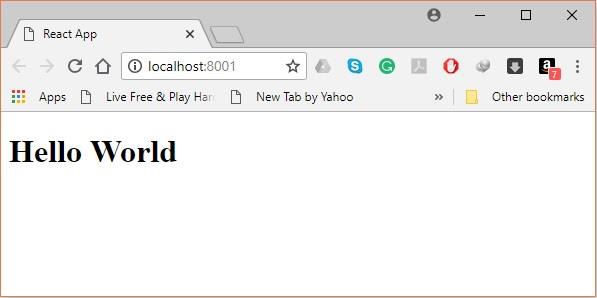
चरण 10 - बंडल बनाना
अंत में, बंडल बनाने के लिए आपको कमांड प्रॉम्प्ट में निर्माण कमांड चलाने की आवश्यकता है -
C:\Users\Tutorialspoint\Desktop\reactApp>npm run buildयह नीचे दिखाए अनुसार वर्तमान फ़ोल्डर में बंडल उत्पन्न करेगा।
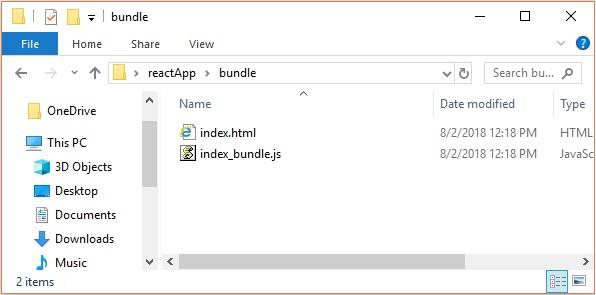
Create-react-app कमांड का उपयोग करना
वेबपैक और बेबल का उपयोग करने के बजाय आप केवल इंस्टॉल करके ReactJS को स्थापित कर सकते हैं create-react-app।
स्टेप 1 - create-react-app इंस्टॉल करें
डेस्कटॉप के माध्यम से ब्राउज़ करें और कमांड प्रॉम्प्ट का उपयोग करके कमांड प्रॉम्प्ट स्थापित करें जैसा कि नीचे दिखाया गया है -
C:\Users\Tutorialspoint>cd C:\Users\Tutorialspoint\Desktop\
C:\Users\Tutorialspoint\Desktop>npx create-react-app my-appयह डेस्कटॉप पर my-app नाम का एक फोल्डर बनाएगा और इसमें सभी आवश्यक फाइलों को इंस्टॉल करेगा।
चरण 2 - सभी स्रोत फ़ाइलों को हटा दें
उत्पन्न my-app फ़ोल्डर में src फ़ोल्डर के माध्यम से ब्राउज़ करें और नीचे दिखाए गए अनुसार सभी फ़ाइलों को हटा दें -
C:\Users\Tutorialspoint\Desktop>cd my-app/src
C:\Users\Tutorialspoint\Desktop\my-app\src>del *
C:\Users\Tutorialspoint\Desktop\my-app\src\*, Are you sure (Y/N)? yचरण 3 - फ़ाइलें जोड़ें
नामों के साथ फाइलें जोड़ें index.css तथा index.js के रूप में src फ़ोल्डर में -
C:\Users\Tutorialspoint\Desktop\my-app\src>type nul > index.css
C:\Users\Tutorialspoint\Desktop\my-app\src>type nul > index.jsIndex.js फ़ाइल में निम्न कोड जोड़ें
import React from 'react';
import ReactDOM from 'react-dom';
import './index.css';चरण 4 - परियोजना को चलाएं
अंत में, स्टार्ट कमांड का उपयोग करके प्रोजेक्ट को चलाएं।
npm start
प्रतिक्रिया नियमित जावास्क्रिप्ट के बजाय templating के लिए JSX का उपयोग करता है। इसका उपयोग करना आवश्यक नहीं है, हालांकि, निम्नलिखित कुछ पेशेवरों हैं जो इसके साथ आते हैं।
यह तेजी से है क्योंकि यह जावास्क्रिप्ट कोड को संकलित करते समय अनुकूलन करता है।
यह टाइप-सुरक्षित भी है और अधिकांश त्रुटियों को संकलन के दौरान पकड़ा जा सकता है।
यदि आप HTML से परिचित हैं, तो टेम्प्लेट लिखना आसान और तेज़ हो जाता है।
JSX का उपयोग करना
JSX ज्यादातर मामलों में एक नियमित HTML की तरह दिखता है। हमने पहले ही इसका उपयोग पर्यावरण सेटअप अध्याय में किया है। से कोड को देखेंApp.jsx हम कहाँ लौट रहे हैं div।
App.jsx
import React from 'react';
class App extends React.Component {
render() {
return (
<div>
Hello World!!!
</div>
);
}
}
export default App;भले ही यह HTML के समान हो, लेकिन JSX के साथ काम करते समय हमें कुछ बातों का ध्यान रखना चाहिए।
नेस्टेड तत्व
यदि हम अधिक तत्वों को वापस करना चाहते हैं, तो हमें इसे एक कंटेनर तत्व के साथ लपेटने की आवश्यकता है। ध्यान दें कि हम कैसे उपयोग कर रहे हैंdiv के लिए एक आवरण के रूप में h1, h2 तथा p तत्वों।
App.jsx
import React from 'react';
class App extends React.Component {
render() {
return (
<div>
<h1>Header</h1>
<h2>Content</h2>
<p>This is the content!!!</p>
</div>
);
}
}
export default App;
गुण
हम नियमित HTML गुणों और विशेषताओं के अलावा अपनी स्वयं की कस्टम विशेषताओं का उपयोग कर सकते हैं। जब हम कस्टम विशेषता जोड़ना चाहते हैं, तो हमें उपयोग करने की आवश्यकता हैdata-उपसर्ग। निम्नलिखित उदाहरण में, हमने जोड़ाdata-myattribute की एक विशेषता के रूप में p तत्व।
import React from 'react';
class App extends React.Component {
render() {
return (
<div>
<h1>Header</h1>
<h2>Content</h2>
<p data-myattribute = "somevalue">This is the content!!!</p>
</div>
);
}
}
export default App;जावास्क्रिप्ट अभिव्यक्तियाँ
JSX के अंदर जावास्क्रिप्ट एक्सप्रेशन का उपयोग किया जा सकता है। हमें बस इसे घुंघराले कोष्ठक के साथ लपेटने की आवश्यकता है{}। निम्न उदाहरण प्रस्तुत करेगा2।
import React from 'react';
class App extends React.Component {
render() {
return (
<div>
<h1>{1+1}</h1>
</div>
);
}
}
export default App;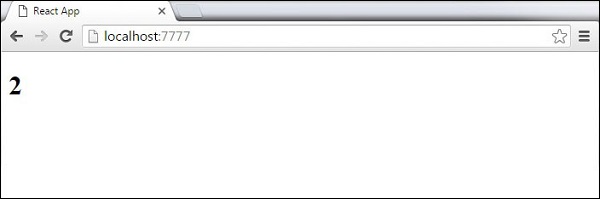
हम उपयोग नहीं कर सकते if else जेएसएक्स के अंदर बयान, इसके बजाय हम उपयोग कर सकते हैं conditional (ternary)भाव। निम्नलिखित उदाहरण में, चरi बराबर है 1 इसलिए ब्राउज़र रेंडर करेगा true, अगर हम इसे कुछ अन्य मूल्य में बदलते हैं, तो यह रेंडर करेगा false।
import React from 'react';
class App extends React.Component {
render() {
var i = 1;
return (
<div>
<h1>{i == 1 ? 'True!' : 'False'}</h1>
</div>
);
}
}
export default App;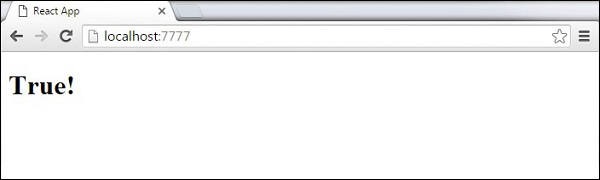
स्टाइल
इनलाइन शैलियों का उपयोग करके प्रतिक्रिया की सिफारिश की जाती है। जब हम इनलाइन शैलियों को सेट करना चाहते हैं, तो हमें उपयोग करने की आवश्यकता होती हैcamelCaseवाक्य - विन्यास। रिएक्ट भी स्वतः जुड़ जाएगाpxविशिष्ट तत्वों पर संख्या मूल्य के बाद। निम्न उदाहरण दिखाता है कि कैसे जोड़ना हैmyStyle इनलाइन h1 तत्व।
import React from 'react';
class App extends React.Component {
render() {
var myStyle = {
fontSize: 100,
color: '#FF0000'
}
return (
<div>
<h1 style = {myStyle}>Header</h1>
</div>
);
}
}
export default App;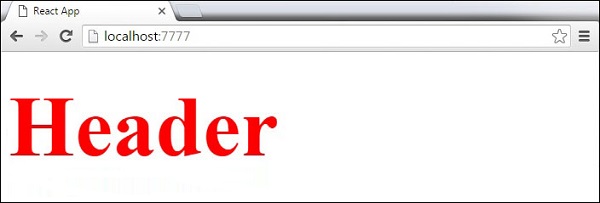
टिप्पणियाँ
टिप्पणियां लिखते समय, हमें घुंघराले कोष्ठक लगाने की आवश्यकता है {}जब हम एक टैग के बच्चों के अनुभाग के भीतर टिप्पणी लिखना चाहते हैं। हमेशा उपयोग करना एक अच्छा अभ्यास है{} जब हम एप्लिकेशन लिखना चाहते हैं, तो जब हम टिप्पणी लिखना चाहते हैं।
import React from 'react';
class App extends React.Component {
render() {
return (
<div>
<h1>Header</h1>
{//End of the line Comment...}
{/*Multi line comment...*/}
</div>
);
}
}
export default App;नामकरण परंपरा
HTML टैग हमेशा उपयोग करते हैं lowercase टैग नाम, जबकि रिएक्ट घटक के साथ शुरू होते हैं Uppercase।
Note - आपको उपयोग करना चाहिए className तथा htmlFor के बजाय XML विशेषता नाम के रूप में class तथा for।
यह प्रतिक्रिया आधिकारिक पृष्ठ पर बताई गई है -
चूंकि JSX जावास्क्रिप्ट है, ऐसे पहचानकर्ता class तथा forXML विशेषता नामों के रूप में हतोत्साहित किया जाता है। इसके बजाय, React DOM घटक DOM प्रॉपर्टी के नाम जैसे उम्मीद करते हैंclassName तथा htmlFor, क्रमशः।
इस अध्याय में, हम सीखेंगे कि ऐप को बनाए रखने के लिए घटकों को कैसे संयोजित किया जाए। यह दृष्टिकोण पृष्ठ के बाकी हिस्सों को प्रभावित किए बिना अपने घटकों को अपडेट और बदलने की अनुमति देता है।
स्टेटलेस उदाहरण
निम्नलिखित उदाहरण में हमारा पहला घटक है App। इस घटक का मालिक हैHeader तथा Content। हम पैदा कर रहे हैंHeader तथा Content अलग से और बस इसे JSX ट्री के अंदर हमारे में जोड़ना Appघटक। केवलApp घटक को निर्यात करने की आवश्यकता है।
App.jsx
import React from 'react';
class App extends React.Component {
render() {
return (
<div>
<Header/>
<Content/>
</div>
);
}
}
class Header extends React.Component {
render() {
return (
<div>
<h1>Header</h1>
</div>
);
}
}
class Content extends React.Component {
render() {
return (
<div>
<h2>Content</h2>
<p>The content text!!!</p>
</div>
);
}
}
export default App;पृष्ठ पर इसे प्रस्तुत करने में सक्षम होने के लिए, हमें इसे आयात करने की आवश्यकता है main.js फ़ाइल और कॉल करें reactDOM.render()। हमने पर्यावरण की स्थापना करते हुए पहले ही ऐसा कर लिया था।
main.js
import React from 'react';
import ReactDOM from 'react-dom';
import App from './App.jsx';
ReactDOM.render(<App />, document.getElementById('app'));उपरोक्त कोड निम्नलिखित परिणाम उत्पन्न करेगा।
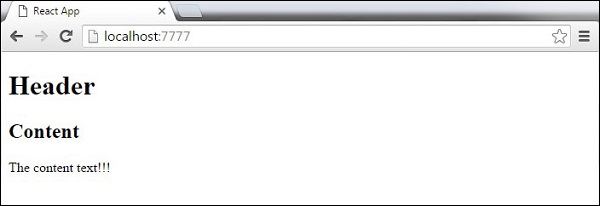
स्टेटफुल उदाहरण
इस उदाहरण में, हम मालिक घटक के लिए राज्य सेट करेंगे (App)। Headerघटक को पिछले उदाहरण की तरह जोड़ा जाता है क्योंकि इसमें किसी भी राज्य की आवश्यकता नहीं होती है। सामग्री टैग के बजाय, हम बना रहे हैंtable तथा tbody तत्व, जहां हम गतिशील रूप से सम्मिलित करेंगे TableRow से हर वस्तु के लिए data सरणी।
यह देखा जा सकता है कि हम EcmaScript 2015 एरो सिंटैक्स (=>) का उपयोग कर रहे हैं, जो पुराने जावास्क्रिप्ट सिंटैक्स की तुलना में बहुत साफ दिखता है। यह हमारे तत्वों को कोड की कम लाइनों के साथ बनाने में मदद करेगा। यह विशेष रूप से उपयोगी है जब हमें बहुत सी वस्तुओं के साथ एक सूची बनाने की आवश्यकता होती है।
App.jsx
import React from 'react';
class App extends React.Component {
constructor() {
super();
this.state = {
data:
[
{
"id":1,
"name":"Foo",
"age":"20"
},
{
"id":2,
"name":"Bar",
"age":"30"
},
{
"id":3,
"name":"Baz",
"age":"40"
}
]
}
}
render() {
return (
<div>
<Header/>
<table>
<tbody>
{this.state.data.map((person, i) => <TableRow key = {i}
data = {person} />)}
</tbody>
</table>
</div>
);
}
}
class Header extends React.Component {
render() {
return (
<div>
<h1>Header</h1>
</div>
);
}
}
class TableRow extends React.Component {
render() {
return (
<tr>
<td>{this.props.data.id}</td>
<td>{this.props.data.name}</td>
<td>{this.props.data.age}</td>
</tr>
);
}
}
export default App;main.js
import React from 'react';
import ReactDOM from 'react-dom';
import App from './App.jsx';
ReactDOM.render(<App/>, document.getElementById('app'));Note - ध्यान दें कि हम उपयोग कर रहे हैं key = {i} inside map()समारोह। जब कुछ परिवर्तन होता है तो यह पूरी सूची को फिर से प्रस्तुत करने के बजाय केवल आवश्यक तत्वों को अपडेट करने के लिए रिएक्ट में मदद करेगा। यह गतिशील रूप से निर्मित तत्वों की बड़ी संख्या के लिए एक विशाल प्रदर्शन को बढ़ावा देने वाला है।
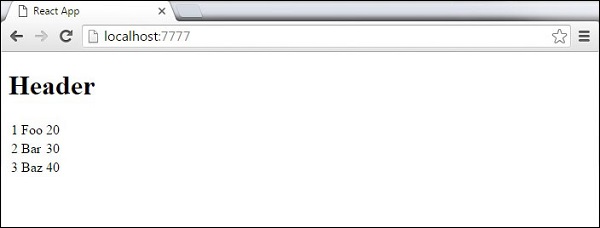
Stateवह स्थान है जहाँ से डेटा आता है। हमें हमेशा अपने राज्य को यथासंभव सरल बनाने की कोशिश करनी चाहिए और राज्य घटकों की संख्या को कम करना चाहिए। यदि हमारे पास उदाहरण के लिए, दस घटक हैं जिन्हें राज्य से डेटा की आवश्यकता है, तो हमें एक कंटेनर घटक बनाना चाहिए जो उन सभी के लिए राज्य को रखेगा।
राज्य का उपयोग करना
निम्न नमूना कोड दिखाता है कि EcmaScript2016 सिंटैक्स का उपयोग करके एक स्टेटफुल कंपोनेंट कैसे बनाया जाए।
App.jsx
import React from 'react';
class App extends React.Component {
constructor(props) {
super(props);
this.state = {
header: "Header from state...",
content: "Content from state..."
}
}
render() {
return (
<div>
<h1>{this.state.header}</h1>
<h2>{this.state.content}</h2>
</div>
);
}
}
export default App;main.js
import React from 'react';
import ReactDOM from 'react-dom';
import App from './App.jsx';
ReactDOM.render(<App />, document.getElementById('app'));यह निम्नलिखित परिणाम का उत्पादन करेगा।

राज्य और सहारा के बीच मुख्य अंतर यह है कि propsअपरिवर्तनीय हैं। यही कारण है कि कंटेनर घटक को उस राज्य को परिभाषित करना चाहिए जिसे अपडेट और बदला जा सकता है, जबकि बाल घटकों को केवल प्रॉप्स का उपयोग करके राज्य से डेटा पास करना चाहिए।
प्रॉप्स का उपयोग करना
जब हमें अपने कंपोनेंट में अपरिवर्तनीय डेटा की आवश्यकता होती है, तो हम केवल प्रॉपर जोड़ सकते हैं reactDOM.render() में कार्य करते हैं main.js और इसे हमारे घटक के अंदर उपयोग करें।
App.jsx
import React from 'react';
class App extends React.Component {
render() {
return (
<div>
<h1>{this.props.headerProp}</h1>
<h2>{this.props.contentProp}</h2>
</div>
);
}
}
export default App;main.js
import React from 'react';
import ReactDOM from 'react-dom';
import App from './App.jsx';
ReactDOM.render(<App headerProp = "Header from props..." contentProp = "Content
from props..."/>, document.getElementById('app'));
export default App;यह निम्नलिखित परिणाम का उत्पादन करेगा।

डिफ़ॉल्ट प्रॉप्स
आप इसे जोड़ने के बजाय सीधे घटक निर्माता पर डिफ़ॉल्ट गुण मान सेट कर सकते हैं reactDom.render() तत्व।
App.jsx
import React from 'react';
class App extends React.Component {
render() {
return (
<div>
<h1>{this.props.headerProp}</h1>
<h2>{this.props.contentProp}</h2>
</div>
);
}
}
App.defaultProps = {
headerProp: "Header from props...",
contentProp:"Content from props..."
}
export default App;main.js
import React from 'react';
import ReactDOM from 'react-dom';
import App from './App.jsx';
ReactDOM.render(<App/>, document.getElementById('app'));आउटपुट पहले जैसा ही है।

राज्य और सहारा
निम्नलिखित उदाहरण दिखाता है कि कैसे गठबंधन करना है stateऔर अपने अनुप्रयोग में सहारा। हम राज्य को अपने मूल घटक में सेट कर रहे हैं और घटक पेड़ के नीचे से गुजर रहे हैंprops। के अंदरrender फ़ंक्शन, हम सेट कर रहे हैं headerProp तथा contentProp बाल घटकों में इस्तेमाल किया।
App.jsx
import React from 'react';
class App extends React.Component {
constructor(props) {
super(props);
this.state = {
header: "Header from props...",
content: "Content from props..."
}
}
render() {
return (
<div>
<Header headerProp = {this.state.header}/>
<Content contentProp = {this.state.content}/>
</div>
);
}
}
class Header extends React.Component {
render() {
return (
<div>
<h1>{this.props.headerProp}</h1>
</div>
);
}
}
class Content extends React.Component {
render() {
return (
<div>
<h2>{this.props.contentProp}</h2>
</div>
);
}
}
export default App;main.js
import React from 'react';
import ReactDOM from 'react-dom';
import App from './App.jsx';
ReactDOM.render(<App/>, document.getElementById('app'));परिणाम फिर से पिछले दो उदाहरणों के समान होगा, केवल एक चीज जो अलग है वह हमारे डेटा का स्रोत है, जो अब मूल रूप से है state। जब हम इसे अपडेट करना चाहते हैं, तो हमें बस राज्य को अपडेट करने की आवश्यकता है, और सभी बाल घटकों को अपडेट किया जाएगा। इवेंट चैप्टर में इस पर अधिक।

गुण सत्यापन घटकों के सही उपयोग के लिए एक उपयोगी तरीका है। एक बार ऐप बड़ा हो जाने के बाद, भविष्य के बग और समस्याओं से बचने के लिए विकास में मदद मिलेगी। यह कोड को अधिक पठनीय बनाता है, क्योंकि हम देख सकते हैं कि प्रत्येक घटक का उपयोग कैसे किया जाना चाहिए।
वैध प्रॉप्स
इस उदाहरण में, हम बना रहे हैं App सभी के साथ घटक props हमें चाहिए। App.propTypesसहारा सत्यापन के लिए प्रयोग किया जाता है। यदि कुछ प्रॉप्स सही प्रकार का उपयोग नहीं कर रहे हैं जिसे हमने सौंपा है, तो हमें एक कंसोल चेतावनी मिलेगी। सत्यापन पैटर्न निर्दिष्ट करने के बाद, हम सेट करेंगेApp.defaultProps।
App.jsx
import React from 'react';
class App extends React.Component {
render() {
return (
<div>
<h3>Array: {this.props.propArray}</h3>
<h3>Bool: {this.props.propBool ? "True..." : "False..."}</h3>
<h3>Func: {this.props.propFunc(3)}</h3>
<h3>Number: {this.props.propNumber}</h3>
<h3>String: {this.props.propString}</h3>
<h3>Object: {this.props.propObject.objectName1}</h3>
<h3>Object: {this.props.propObject.objectName2}</h3>
<h3>Object: {this.props.propObject.objectName3}</h3>
</div>
);
}
}
App.propTypes = {
propArray: React.PropTypes.array.isRequired,
propBool: React.PropTypes.bool.isRequired,
propFunc: React.PropTypes.func,
propNumber: React.PropTypes.number,
propString: React.PropTypes.string,
propObject: React.PropTypes.object
}
App.defaultProps = {
propArray: [1,2,3,4,5],
propBool: true,
propFunc: function(e){return e},
propNumber: 1,
propString: "String value...",
propObject: {
objectName1:"objectValue1",
objectName2: "objectValue2",
objectName3: "objectValue3"
}
}
export default App;main.js
import React from 'react';
import ReactDOM from 'react-dom';
import App from './App.jsx';
ReactDOM.render(<App/>, document.getElementById('app'));

इस अध्याय में, हम प्रतिक्रिया घटक एपीआई की व्याख्या करेंगे। हम तीन तरीकों पर चर्चा करेंगे:setState(), forceUpdate तथा ReactDOM.findDOMNode()। नई ईएस 6 कक्षाओं में, हमें इसे मैन्युअल रूप से बांधना होगा। हम इस्तेमाल करेंगेthis.method.bind(this) उदाहरणों में।
राज्य निर्धारित करें
setState()घटक की स्थिति को अपडेट करने के लिए विधि का उपयोग किया जाता है। यह विधि राज्य को प्रतिस्थापित नहीं करेगी, लेकिन मूल राज्य में केवल परिवर्तन जोड़ देगी।
import React from 'react';
class App extends React.Component {
constructor() {
super();
this.state = {
data: []
}
this.setStateHandler = this.setStateHandler.bind(this);
};
setStateHandler() {
var item = "setState..."
var myArray = this.state.data.slice();
myArray.push(item);
this.setState({data: myArray})
};
render() {
return (
<div>
<button onClick = {this.setStateHandler}>SET STATE</button>
<h4>State Array: {this.state.data}</h4>
</div>
);
}
}
export default App;हमने एक खाली सरणी के साथ शुरुआत की। जब भी हम बटन पर क्लिक करेंगे, राज्य अपडेट हो जाएगा। यदि हम पांच बार क्लिक करते हैं, तो हमें निम्न आउटपुट मिलेगा।

बलपूर्वक जानकारी
कभी-कभी हम घटक को मैन्युअल रूप से अपडेट करना चाहते हैं। यह का उपयोग कर प्राप्त किया जा सकता हैforceUpdate() तरीका।
import React from 'react';
class App extends React.Component {
constructor() {
super();
this.forceUpdateHandler = this.forceUpdateHandler.bind(this);
};
forceUpdateHandler() {
this.forceUpdate();
};
render() {
return (
<div>
<button onClick = {this.forceUpdateHandler}>FORCE UPDATE</button>
<h4>Random number: {Math.random()}</h4>
</div>
);
}
}
export default App;हम एक यादृच्छिक संख्या सेट कर रहे हैं जो हर बार बटन पर क्लिक करने के बाद अपडेट की जाएगी।

डोम नोड खोजें
डोम हेरफेर के लिए, हम उपयोग कर सकते हैं ReactDOM.findDOMNode()तरीका। पहले हमें आयात करने की आवश्यकता हैreact-dom।
import React from 'react';
import ReactDOM from 'react-dom';
class App extends React.Component {
constructor() {
super();
this.findDomNodeHandler = this.findDomNodeHandler.bind(this);
};
findDomNodeHandler() {
var myDiv = document.getElementById('myDiv');
ReactDOM.findDOMNode(myDiv).style.color = 'green';
}
render() {
return (
<div>
<button onClick = {this.findDomNodeHandler}>FIND DOME NODE</button>
<div id = "myDiv">NODE</div>
</div>
);
}
}
export default App;का रंग myDiv बटन क्लिक करते ही तत्व हरा हो जाता है।
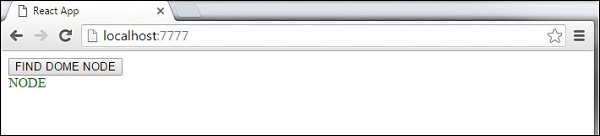
Note - 0.14 अद्यतन के बाद से, पुराने घटक एपीआई विधियों में से अधिकांश ES6 को समायोजित करने के लिए पदावनत या हटा दिए गए हैं।
इस अध्याय में, हम घटक जीवन चक्र विधियों पर चर्चा करेंगे।
जीवनचक्र की विधियाँ
componentWillMount सर्वर और क्लाइंट पक्ष दोनों पर रेंडर करने से पहले निष्पादित किया जाता है।
componentDidMountकेवल क्लाइंट पक्ष पर पहले रेंडर के बाद निष्पादित किया जाता है। यह वह जगह है जहां AJAX अनुरोध और DOM या राज्य अपडेट होने चाहिए। इस पद्धति का उपयोग अन्य जावास्क्रिप्ट फ्रेमवर्क और विलंबित निष्पादन जैसे किसी भी फ़ंक्शन के साथ एकीकरण के लिए भी किया जाता हैsetTimeout या setInterval। हम इसका उपयोग राज्य को अपडेट करने के लिए कर रहे हैं ताकि हम अन्य जीवनचक्र विधियों को ट्रिगर कर सकें।
componentWillReceivePropsजैसे ही प्रॉप को अपडेट किया जाता है, उससे पहले एक और रेंडर को कॉल किया जाता है। हमने इससे ट्रिगर कियाsetNewNumber जब हमने राज्य को अपडेट किया।
shouldComponentUpdate लौट जाना चाहिए true या falseमूल्य। यह निर्धारित करेगा कि घटक अद्यतन किया जाएगा या नहीं। यह करने के लिए सेट हैtrueडिफ़ॉल्ट रूप से। यदि आप सुनिश्चित हैं कि घटक को प्रस्तुत करने की आवश्यकता नहीं हैstate या props अपडेट किए गए हैं, आप वापस लौट सकते हैं false मूल्य।
componentWillUpdate रेंडरिंग से ठीक पहले कहा जाता है।
componentDidUpdate प्रतिपादन के बाद कहा जाता है।
componentWillUnmountघटक को डोम से अलग किए जाने के बाद कहा जाता है। हम अपने घटक को अनमाउंट कर रहे हैंmain.js।
निम्नलिखित उदाहरण में, हम प्रारंभिक सेट करेंगे stateनिर्माता समारोह में। setNewnumber अद्यतन करने के लिए उपयोग किया जाता है state। सभी जीवनचक्र विधियां सामग्री घटक के अंदर हैं।
App.jsx
import React from 'react';
class App extends React.Component {
constructor(props) {
super(props);
this.state = {
data: 0
}
this.setNewNumber = this.setNewNumber.bind(this)
};
setNewNumber() {
this.setState({data: this.state.data + 1})
}
render() {
return (
<div>
<button onClick = {this.setNewNumber}>INCREMENT</button>
<Content myNumber = {this.state.data}></Content>
</div>
);
}
}
class Content extends React.Component {
componentWillMount() {
console.log('Component WILL MOUNT!')
}
componentDidMount() {
console.log('Component DID MOUNT!')
}
componentWillReceiveProps(newProps) {
console.log('Component WILL RECIEVE PROPS!')
}
shouldComponentUpdate(newProps, newState) {
return true;
}
componentWillUpdate(nextProps, nextState) {
console.log('Component WILL UPDATE!');
}
componentDidUpdate(prevProps, prevState) {
console.log('Component DID UPDATE!')
}
componentWillUnmount() {
console.log('Component WILL UNMOUNT!')
}
render() {
return (
<div>
<h3>{this.props.myNumber}</h3>
</div>
);
}
}
export default App;main.js
import React from 'react';
import ReactDOM from 'react-dom';
import App from './App.jsx';
ReactDOM.render(<App/>, document.getElementById('app'));
setTimeout(() => {
ReactDOM.unmountComponentAtNode(document.getElementById('app'));}, 10000);प्रारंभिक रेंडर के बाद, हमें निम्न स्क्रीन मिलेगी।
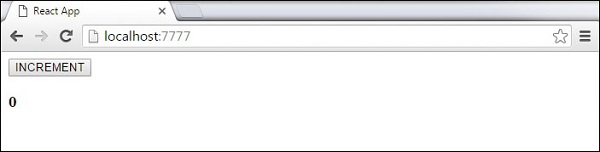
इस अध्याय में, हम सीखेंगे कि कैसे रिएक्ट में रूपों का उपयोग करें।
सरल उदाहरण
निम्नलिखित उदाहरण में, हम एक इनपुट फॉर्म सेट करेंगे value = {this.state.data}। जब भी इनपुट मूल्य में परिवर्तन होता है, तो यह राज्य को अपडेट करने की अनुमति देता है। हम प्रयोग कर रहे हैंonChange ईवेंट जो इनपुट में बदलाव को देखेगा और उसके अनुसार राज्य को अपडेट करेगा।
App.jsx
import React from 'react';
class App extends React.Component {
constructor(props) {
super(props);
this.state = {
data: 'Initial data...'
}
this.updateState = this.updateState.bind(this);
};
updateState(e) {
this.setState({data: e.target.value});
}
render() {
return (
<div>
<input type = "text" value = {this.state.data}
onChange = {this.updateState} />
<h4>{this.state.data}</h4>
</div>
);
}
}
export default App;main.js
import React from 'react';
import ReactDOM from 'react-dom';
import App from './App.jsx';
ReactDOM.render(<App/>, document.getElementById('app'));जब इनपुट पाठ मान बदलता है, तो राज्य अपडेट किया जाएगा।

जटिल उदाहरण
निम्नलिखित उदाहरण में, हम देखेंगे कि बाल घटक से रूपों का उपयोग कैसे करें। onChange विधि राज्य अद्यतन को ट्रिगर करेगी जो बाल इनपुट को पारित किया जाएगा valueऔर स्क्रीन पर प्रस्तुत किया गया। एक समान उदाहरण ईवेंट्स अध्याय में उपयोग किया जाता है। जब भी हमें बाल घटक से स्थिति को अपडेट करने की आवश्यकता होती है, तो हमें उस फ़ंक्शन को पास करने की आवश्यकता होती है जो अपडेट करना संभाल लेगा (updateState) एक प्रस्ताव के रूप में (updateStateProp)।
App.jsx
import React from 'react';
class App extends React.Component {
constructor(props) {
super(props);
this.state = {
data: 'Initial data...'
}
this.updateState = this.updateState.bind(this);
};
updateState(e) {
this.setState({data: e.target.value});
}
render() {
return (
<div>
<Content myDataProp = {this.state.data}
updateStateProp = {this.updateState}></Content>
</div>
);
}
}
class Content extends React.Component {
render() {
return (
<div>
<input type = "text" value = {this.props.myDataProp}
onChange = {this.props.updateStateProp} />
<h3>{this.props.myDataProp}</h3>
</div>
);
}
}
export default App;main.js
import React from 'react';
import ReactDOM from 'react-dom';
import App from './App.jsx';
ReactDOM.render(<App/>, document.getElementById('app'));यह निम्नलिखित परिणाम का उत्पादन करेगा।
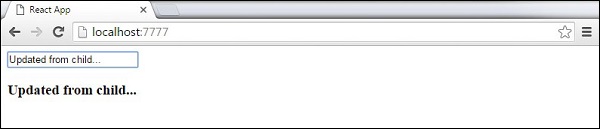
इस अध्याय में, हम सीखेंगे कि घटनाओं का उपयोग कैसे करें।
सरल उदाहरण
यह एक सरल उदाहरण है जहां हम केवल एक घटक का उपयोग करेंगे। हम सिर्फ जोड़ रहे हैंonClick घटना जो ट्रिगर हो जाएगी updateState बटन क्लिक करते ही कार्य करना।
App.jsx
import React from 'react';
class App extends React.Component {
constructor(props) {
super(props);
this.state = {
data: 'Initial data...'
}
this.updateState = this.updateState.bind(this);
};
updateState() {
this.setState({data: 'Data updated...'})
}
render() {
return (
<div>
<button onClick = {this.updateState}>CLICK</button>
<h4>{this.state.data}</h4>
</div>
);
}
}
export default App;main.js
import React from 'react';
import ReactDOM from 'react-dom';
import App from './App.jsx';
ReactDOM.render(<App/>, document.getElementById('app'));यह निम्नलिखित परिणाम का उत्पादन करेगा।
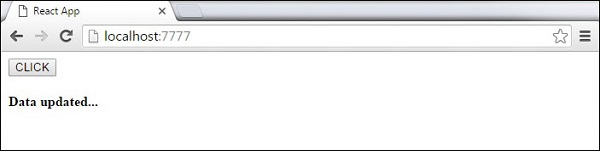
बाल घटनाएँ
जब हमें अपडेट करना होगा state अपने बच्चे के मूल घटक से, हम एक ईवेंट हैंडलर बना सकते हैं (updateState) मूल घटक में और इसे एक प्रस्ताव के रूप में पास करें (updateStateProp) बाल घटक के लिए जहां हम इसे कॉल कर सकते हैं।
App.jsx
import React from 'react';
class App extends React.Component {
constructor(props) {
super(props);
this.state = {
data: 'Initial data...'
}
this.updateState = this.updateState.bind(this);
};
updateState() {
this.setState({data: 'Data updated from the child component...'})
}
render() {
return (
<div>
<Content myDataProp = {this.state.data}
updateStateProp = {this.updateState}></Content>
</div>
);
}
}
class Content extends React.Component {
render() {
return (
<div>
<button onClick = {this.props.updateStateProp}>CLICK</button>
<h3>{this.props.myDataProp}</h3>
</div>
);
}
}
export default App;main.js
import React from 'react';
import ReactDOM from 'react-dom';
import App from './App.jsx';
ReactDOM.render(<App/>, document.getElementById('app'));यह निम्नलिखित परिणाम का उत्पादन करेगा।

ref तत्व का संदर्भ लौटाने के लिए उपयोग किया जाता है। Refs ज्यादातर मामलों में बचा जाना चाहिए, हालांकि, वे उपयोगी हो सकते हैं जब हमें डोम माप की आवश्यकता होती है या घटकों के तरीकों को जोड़ना होता है।
Ref का उपयोग करना
निम्न उदाहरण दिखाता है कि इनपुट फ़ील्ड को खाली करने के लिए रेफ का उपयोग कैसे करें। ClearInput के साथ तत्व के लिए फ़ंक्शन खोज ref = "myInput" मान, राज्य को रीसेट करता है, और बटन क्लिक होने के बाद उस पर ध्यान जोड़ता है।
App.jsx
import React from 'react';
import ReactDOM from 'react-dom';
class App extends React.Component {
constructor(props) {
super(props);
this.state = {
data: ''
}
this.updateState = this.updateState.bind(this);
this.clearInput = this.clearInput.bind(this);
};
updateState(e) {
this.setState({data: e.target.value});
}
clearInput() {
this.setState({data: ''});
ReactDOM.findDOMNode(this.refs.myInput).focus();
}
render() {
return (
<div>
<input value = {this.state.data} onChange = {this.updateState}
ref = "myInput"></input>
<button onClick = {this.clearInput}>CLEAR</button>
<h4>{this.state.data}</h4>
</div>
);
}
}
export default App;main.js
import React from 'react';
import ReactDOM from 'react-dom';
import App from './App.jsx';
ReactDOM.render(<App/>, document.getElementById('app'));बटन क्लिक करते ही, input साफ और ध्यान केंद्रित किया जाएगा।
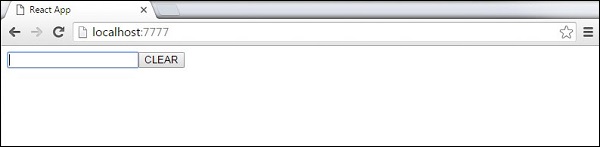
प्रतिक्रिया keysगतिशील रूप से बनाए गए घटकों के साथ काम करते समय या जब आपकी सूची उपयोगकर्ताओं द्वारा बदल दी जाती है तब उपयोगी होती है। सेटिंग कर रहा हैkey मूल्य परिवर्तन के बाद आपके घटकों को विशिष्ट रूप से पहचाना जाएगा।
कुंजी का उपयोग करना
आइए गतिशील बनाएं Contentअद्वितीय सूचकांक (i) वाले तत्व। map फ़ंक्शन हमारे से तीन तत्व बनाएगा dataसरणी। के बाद सेkey मूल्य हर तत्व के लिए विशिष्ट होना चाहिए, हम प्रत्येक बनाए गए तत्व के लिए एक कुंजी के रूप में असाइन करेंगे।
App.jsx
import React from 'react';
class App extends React.Component {
constructor() {
super();
this.state = {
data:[
{
component: 'First...',
id: 1
},
{
component: 'Second...',
id: 2
},
{
component: 'Third...',
id: 3
}
]
}
}
render() {
return (
<div>
<div>
{this.state.data.map((dynamicComponent, i) => <Content
key = {i} componentData = {dynamicComponent}/>)}
</div>
</div>
);
}
}
class Content extends React.Component {
render() {
return (
<div>
<div>{this.props.componentData.component}</div>
<div>{this.props.componentData.id}</div>
</div>
);
}
}
export default App;main.js
import React from 'react';
import ReactDOM from 'react-dom';
import App from './App.jsx';
ReactDOM.render(<App/>, document.getElementById('app'));हम प्रत्येक तत्व के प्रमुख मूल्यों के लिए निम्न परिणाम प्राप्त करेंगे।
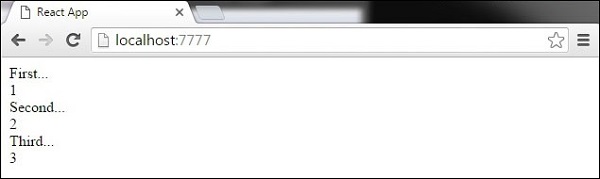
यदि हम भविष्य में कुछ तत्वों को जोड़ते या हटाते हैं या गतिशील रूप से बनाए गए तत्वों के क्रम को बदलते हैं, तो रिएक्ट उपयोग करेगा key प्रत्येक तत्व का ट्रैक रखने के लिए मान।
इस अध्याय में, हम सीखेंगे कि किसी ऐप के लिए रूटिंग कैसे सेट करें।
चरण 1 - एक प्रतिक्रिया रूटर स्थापित करें
स्थापित करने का एक सरल तरीका react-router में निम्नलिखित कोड स्निपेट चलाना है command prompt खिड़की।
C:\Users\username\Desktop\reactApp>npm install react-routerचरण 2 - घटक बनाएँ
इस चरण में, हम चार घटक बनाएंगे। Appघटक टैब मेनू के रूप में उपयोग किया जाएगा। अन्य तीन घटक(Home), (About) तथा (Contact) मार्ग बदल जाने के बाद एक बार प्रस्तुत किया जाता है।
main.js
import React from 'react';
import ReactDOM from 'react-dom';
import { Router, Route, Link, browserHistory, IndexRoute } from 'react-router'
class App extends React.Component {
render() {
return (
<div>
<ul>
<li>Home</li>
<li>About</li>
<li>Contact</li>
</ul>
{this.props.children}
</div>
)
}
}
export default App;
class Home extends React.Component {
render() {
return (
<div>
<h1>Home...</h1>
</div>
)
}
}
export default Home;
class About extends React.Component {
render() {
return (
<div>
<h1>About...</h1>
</div>
)
}
}
export default About;
class Contact extends React.Component {
render() {
return (
<div>
<h1>Contact...</h1>
</div>
)
}
}
export default Contact;चरण 3 - एक राउटर जोड़ें
अब, हम ऐप में रूट जोड़ देंगे। इसके बजाय प्रतिपादनApp पिछले उदाहरण की तरह, इस बार Routerप्रदान किया जाएगा। हम प्रत्येक मार्ग के लिए घटक भी निर्धारित करेंगे।
main.js
ReactDOM.render((
<Router history = {browserHistory}>
<Route path = "/" component = {App}>
<IndexRoute component = {Home} />
<Route path = "home" component = {Home} />
<Route path = "about" component = {About} />
<Route path = "contact" component = {Contact} />
</Route>
</Router>
), document.getElementById('app'))जब ऐप शुरू किया जाता है, तो हम तीन क्लिक करने योग्य लिंक देखेंगे जो कि रूट बदलने के लिए उपयोग किए जा सकते हैं।
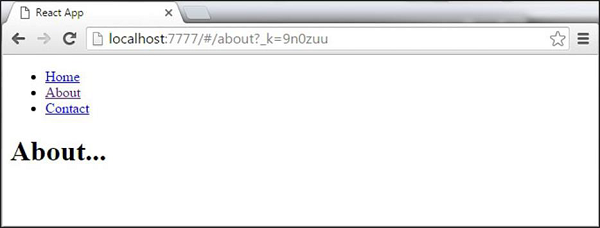
Flux एक प्रोग्रामिंग अवधारणा है, जहां डेटा है uni-directional। यह डेटा ऐप में प्रवेश करता है और स्क्रीन पर दिए जाने तक एक दिशा में बहता है।
फ्लक्स तत्वों
निम्नलिखित की एक सरल व्याख्या है fluxअवधारणा। अगले अध्याय में, हम सीखेंगे कि इसे ऐप में कैसे लागू किया जाए।
Actions - डेटा प्रवाह को ट्रिगर करने के लिए डिस्पैचर को कार्य भेजे जाते हैं।
Dispatcher- यह ऐप का एक सेंट्रल हब है। सभी डेटा भेजे जाते हैं और स्टोरों को भेजे जाते हैं।
Store- स्टोर वह स्थान है, जहां एप्लिकेशन स्टेट और लॉजिक होते हैं। हर दुकान एक विशेष स्थिति को बनाए रख रही है और जरूरत पड़ने पर यह अपडेट हो जाएगी।
View - view स्टोर से डेटा प्राप्त करेगा और ऐप को फिर से प्रस्तुत करेगा।
डेटा प्रवाह को निम्न छवि में दर्शाया गया है।
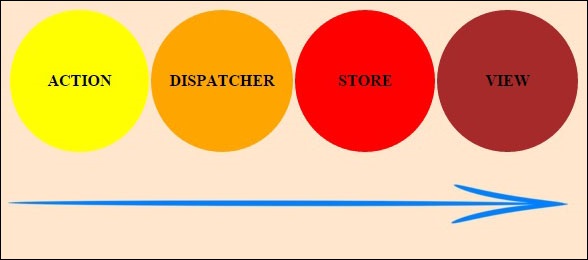
फ्लक्स पेशेवरों
- एकल दिशात्मक डेटा प्रवाह को समझना आसान है।
- एप्लिकेशन को बनाए रखने के लिए आसान है।
- ऐप के पुर्ज़े डिकूफ़ किए गए हैं।
इस अध्याय में, हम सीखेंगे कि रिएक्ट एप्लिकेशन में फ्लक्स पैटर्न को कैसे लागू किया जाए। हम इस्तेमाल करेंगेReduxढांचा। इस अध्याय का लक्ष्य कनेक्ट करने के लिए आवश्यक प्रत्येक टुकड़े का सबसे सरल उदाहरण प्रस्तुत करना हैRedux तथा React।
चरण 1 - Redux स्थापित करें
हम के माध्यम से Redux स्थापित करेंगे command prompt खिड़की।
C:\Users\username\Desktop\reactApp>npm install --save react-reduxचरण 2 - फ़ाइलें और फ़ोल्डर बनाएँ
इस चरण में, हम अपने लिए फोल्डर और फाइल्स बनाएंगे actions, reducers, तथा components। जब हम इसके साथ हो जाते हैं, तो यह फ़ोल्डर की संरचना कैसी दिखती है।
C:\Users\Tutorialspoint\Desktop\reactApp>mkdir actions
C:\Users\Tutorialspoint\Desktop\reactApp>mkdir components
C:\Users\Tutorialspoint\Desktop\reactApp>mkdir reducers
C:\Users\Tutorialspoint\Desktop\reactApp>type nul > actions/actions.js
C:\Users\Tutorialspoint\Desktop\reactApp>type nul > reducers/reducers.js
C:\Users\Tutorialspoint\Desktop\reactApp>type nul > components/AddTodo.js
C:\Users\Tutorialspoint\Desktop\reactApp>type nul > components/Todo.js
C:\Users\Tutorialspoint\Desktop\reactApp>type nul > components/TodoList.js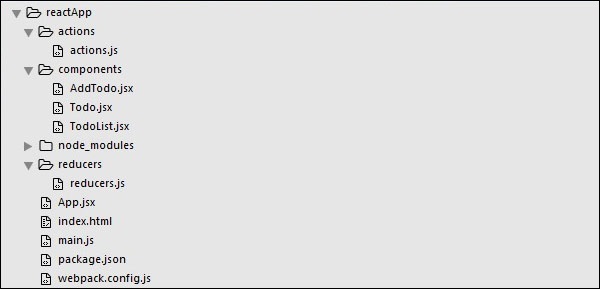
चरण 3 - क्रिया
क्रियाएँ जावास्क्रिप्ट ऑब्जेक्ट हैं जो उपयोग करते हैं typeसंपत्ति को उस डेटा के बारे में सूचित करने के लिए जिसे स्टोर में भेजा जाना चाहिए। हम परिभाषित कर रहे हैंADD_TODOकार्रवाई जो हमारी सूची में नई वस्तु जोड़ने के लिए उपयोग की जाएगी। addTodo फ़ंक्शन एक एक्शन क्रिएटर है जो हमारी कार्रवाई लौटाता है और सेट करता है id हर निर्मित वस्तु के लिए।
कार्यों / actions.js
export const ADD_TODO = 'ADD_TODO'
let nextTodoId = 0;
export function addTodo(text) {
return {
type: ADD_TODO,
id: nextTodoId++,
text
};
}चरण 4 - रिड्यूसर
जबकि कार्रवाई केवल अनुप्रयोग में परिवर्तन को ट्रिगर करती है, reducersउन परिवर्तनों को निर्दिष्ट करें। हम प्रयोग कर रहे हैंswitch एक के लिए खोज करने के लिए बयान ADD_TODOकार्रवाई। रिड्यूसर एक ऐसा फंक्शन है जो दो पैरामीटर लेता है (state तथा action) एक अद्यतन स्थिति की गणना और वापस करने के लिए।
पहला फ़ंक्शन एक नया आइटम बनाने के लिए उपयोग किया जाएगा, जबकि दूसरा उस आइटम को सूची में धकेल देगा। अंत की ओर, हम उपयोग कर रहे हैंcombineReducers हेल्पर फंक्शन जहां हम भविष्य में उपयोग किए जाने वाले किसी भी नए रिड्यूसर को जोड़ सकते हैं।
reducers / reducers.js
import { combineReducers } from 'redux'
import { ADD_TODO } from '../actions/actions'
function todo(state, action) {
switch (action.type) {
case ADD_TODO:
return {
id: action.id,
text: action.text,
}
default:
return state
}
}
function todos(state = [], action) {
switch (action.type) {
case ADD_TODO:
return [
...state,
todo(undefined, action)
]
default:
return state
}
}
const todoApp = combineReducers({
todos
})
export default todoAppचरण 5 - स्टोर
स्टोर एक ऐसी जगह है जो ऐप की स्थिति रखती है। आपके पास रिड्यूसर होने के बाद स्टोर बनाना बहुत आसान है। हम दुकान की संपत्ति पास कर रहे हैंprovider तत्व, जो हमारे मार्ग घटक को लपेटता है।
main.js
import React from 'react'
import { render } from 'react-dom'
import { createStore } from 'redux'
import { Provider } from 'react-redux'
import App from './App.jsx'
import todoApp from './reducers/reducers'
let store = createStore(todoApp)
let rootElement = document.getElementById('app')
render(
<Provider store = {store}>
<App />
</Provider>,
rootElement
)चरण 6 - रूट घटक
Appघटक ऐप का रूट कंपोनेंट है। केवल रूट घटक को एक रिडक्स के बारे में पता होना चाहिए। नोटिस करने के लिए महत्वपूर्ण हिस्सा हैconnect फ़ंक्शन जो हमारे रूट घटक को जोड़ने के लिए उपयोग किया जाता है App को store।
यह फ़ंक्शन लेता है selectएक तर्क के रूप में कार्य करें। चयन समारोह राज्य को स्टोर से लेता है और सहारा देता है (visibleTodos) जो हम अपने घटकों में उपयोग कर सकते हैं।
App.jsx
import React, { Component } from 'react'
import { connect } from 'react-redux'
import { addTodo } from './actions/actions'
import AddTodo from './components/AddTodo.js'
import TodoList from './components/TodoList.js'
class App extends Component {
render() {
const { dispatch, visibleTodos } = this.props
return (
<div>
<AddTodo onAddClick = {text =>dispatch(addTodo(text))} />
<TodoList todos = {visibleTodos}/>
</div>
)
}
}
function select(state) {
return {
visibleTodos: state.todos
}
}
export default connect(select)(App);चरण 7 - अन्य घटक
इन घटकों को redux के बारे में पता नहीं होना चाहिए।
घटकों / AddTodo.js
import React, { Component, PropTypes } from 'react'
export default class AddTodo extends Component {
render() {
return (
<div>
<input type = 'text' ref = 'input' />
<button onClick = {(e) => this.handleClick(e)}>
Add
</button>
</div>
)
}
handleClick(e) {
const node = this.refs.input
const text = node.value.trim()
this.props.onAddClick(text)
node.value = ''
}
}घटकों / Todo.js
import React, { Component, PropTypes } from 'react'
export default class Todo extends Component {
render() {
return (
<li>
{this.props.text}
</li>
)
}
}घटकों / TodoList.js
import React, { Component, PropTypes } from 'react'
import Todo from './Todo.js'
export default class TodoList extends Component {
render() {
return (
<ul>
{this.props.todos.map(todo =>
<Todo
key = {todo.id}
{...todo}
/>
)}
</ul>
)
}
}जब हम ऐप शुरू करेंगे, तो हम अपनी सूची में आइटम जोड़ पाएंगे।

इस अध्याय में, हम सीखेंगे कि रिएक्ट का उपयोग करने वाले तत्वों को कैसे चेतन किया जाए।
चरण 1 - स्थापित करें प्रतिक्रिया सीएसएस संक्रमण समूह
यह बुनियादी सीएसएस संक्रमण और एनिमेशन बनाने के लिए इस्तेमाल किया जाने वाला रिएक्ट ऐड-ऑन है। हम इसे से स्थापित करेंगेcommand prompt खिड़की -
C:\Users\username\Desktop\reactApp>npm install react-addons-css-transition-groupचरण 2 - एक सीएसएस फ़ाइल जोड़ें
चलो एक नई फ़ाइल style.css बनाते हैं।
C:\Users\Tutorialspoint\Desktop\reactApp>type nul > css/style.cssएप्लिकेशन में इसका उपयोग करने में सक्षम होने के लिए, हमें इसे index.html में मुख्य तत्व से जोड़ना होगा।
<!DOCTYPE html>
<html lang = "en">
<head>
<link rel = "stylesheet" type = "text/css" href = "./style.css">
<meta charset = "UTF-8">
<title>React App</title>
</head>
<body>
<div id = "app"></div>
<script src = 'index_bundle.js'></script>
</body>
</html>चरण 3 - सूरत एनीमेशन
हम एक बुनियादी प्रतिक्रिया घटक बनाएंगे। ReactCSSTransitionGroupतत्व का उपयोग उस घटक के आवरण के रूप में किया जाएगा जिसे हम चेतन करना चाहते हैं। यह उपयोग करेगाtransitionAppear तथा transitionAppearTimeout, जबकि transitionEnter तथा transitionLeave झूठे हैं।
App.jsx
import React from 'react';
var ReactCSSTransitionGroup = require('react-addons-css-transition-group');
class App extends React.Component {
render() {
return (
<div>
<ReactCSSTransitionGroup transitionName = "example"
transitionAppear = {true} transitionAppearTimeout = {500}
transitionEnter = {false} transitionLeave = {false}>
<h1>My Element...</h1>
</ReactCSSTransitionGroup>
</div>
);
}
}
export default App;main.js
import React from 'react'
import ReactDOM from 'react-dom';
import App from './App.jsx';
ReactDOM.render(<App />, document.getElementById('app'));CSS एनीमेशन बहुत सरल है।
सीएसएस / style.css
.example-appear {
opacity: 0.04;
}
.example-appear.example-appear-active {
opacity: 2;
transition: opacity 50s ease-in;
}एक बार जब हम एप्लिकेशन शुरू करते हैं, तो तत्व फीका हो जाएगा।

चरण 4 - एनिमेशन दर्ज करें और छोड़ें
जब हम सूची से तत्वों को जोड़ना या हटाना चाहते हैं, तो एनिमेशन दर्ज करें और छोड़ें।
App.jsx
import React from 'react';
var ReactCSSTransitionGroup = require('react-addons-css-transition-group');
class App extends React.Component {
constructor(props) {
super(props);
this.state = {
items: ['Item 1...', 'Item 2...', 'Item 3...', 'Item 4...']
}
this.handleAdd = this.handleAdd.bind(this);
};
handleAdd() {
var newItems = this.state.items.concat([prompt('Create New Item')]);
this.setState({items: newItems});
}
handleRemove(i) {
var newItems = this.state.items.slice();
newItems.splice(i, 1);
this.setState({items: newItems});
}
render() {
var items = this.state.items.map(function(item, i) {
return (
<div key = {item} onClick = {this.handleRemove.bind(this, i)}>
{item}
</div>
);
}.bind(this));
return (
<div>
<button onClick = {this.handleAdd}>Add Item</button>
<ReactCSSTransitionGroup transitionName = "example"
transitionEnterTimeout = {500} transitionLeaveTimeout = {500}>
{items}
</ReactCSSTransitionGroup>
</div>
);
}
}
export default App;main.js
import React from 'react'
import ReactDOM from 'react-dom';
import App from './App.jsx';
ReactDOM.render(<App />, document.getElementById('app'));सीएसएस / style.css
.example-enter {
opacity: 0.04;
}
.example-enter.example-enter-active {
opacity: 5;
transition: opacity 50s ease-in;
}
.example-leave {
opacity: 1;
}
.example-leave.example-leave-active {
opacity: 0.04;
transition: opacity 50s ease-in;
}जब हम ऐप शुरू करते हैं और क्लिक करते हैं Add Item बटन, प्रॉम्प्ट दिखाई देगा।

एक बार जब हम नाम दर्ज करते हैं और ओके दबाते हैं, तो नया तत्व फीका हो जाएगा।

अब हम कुछ वस्तुओं को हटा सकते हैं (Item 3...) पर क्लिक करके। यह आइटम सूची से बाहर हो जाएगा।
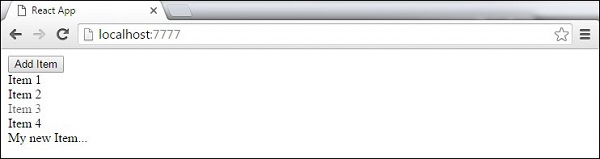
उच्च क्रम घटक मौजूदा घटक में अतिरिक्त कार्यशीलता जोड़ने के लिए उपयोग किए जाने वाले जावास्क्रिप्ट कार्य हैं। ये कार्य हैंpure, जिसका अर्थ है कि वे डेटा प्राप्त कर रहे हैं और उस डेटा के अनुसार मान लौटा रहे हैं। यदि डेटा बदलता है, तो विभिन्न डेटा इनपुट के साथ उच्च क्रम फ़ंक्शन फिर से चलाए जाते हैं। अगर हम अपने रिटर्निंग कंपोनेंट को अपडेट करना चाहते हैं, तो हमें HOC नहीं बदलना होगा। बस हमें अपने फ़ंक्शन का उपयोग करने वाले डेटा को बदलना होगा।
Higher Order Component(HOC) "सामान्य" घटक के आसपास लपेट रहा है और अतिरिक्त डेटा इनपुट प्रदान करता है। यह वास्तव में एक फ़ंक्शन है जो एक घटक लेता है और एक अन्य घटक देता है जो मूल को लपेटता है।
आइए एक सरल उदाहरण पर ध्यान दें कि यह अवधारणा कैसे काम करती है। MyHOC एक उच्च क्रम फ़ंक्शन है जिसका उपयोग केवल डेटा पास करने के लिए किया जाता है MyComponent। यह फ़ंक्शन लेता हैMyComponentके साथ इसे बढ़ाता है newData और स्क्रीन पर प्रदान किया जाएगा कि बढ़ाया घटक देता है।
import React from 'react';
var newData = {
data: 'Data from HOC...',
}
var MyHOC = ComposedComponent => class extends React.Component {
componentDidMount() {
this.setState({
data: newData.data
});
}
render() {
return <ComposedComponent {...this.props} {...this.state} />;
}
};
class MyComponent extends React.Component {
render() {
return (
<div>
<h1>{this.props.data}</h1>
</div>
)
}
}
export default MyHOC(MyComponent);अगर हम ऐप चलाते हैं, तो हम देखेंगे कि डेटा पास हो गया है MyComponent।
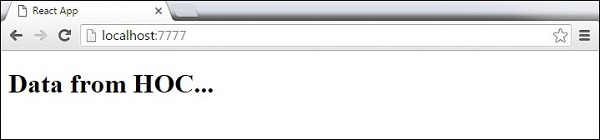
Note- उच्च कार्यक्षमता वाले घटकों का उपयोग विभिन्न कार्यात्मकताओं के लिए किया जा सकता है। ये शुद्ध कार्य कार्यात्मक प्रोग्रामिंग का सार हैं। एक बार जब आप इसे करने के लिए उपयोग किया जाता है, तो आप देखेंगे कि आपका ऐप कैसे बनाए रखना या अपग्रेड करना आसान हो रहा है।
इस अध्याय में, हम रिएक्ट सर्वोत्तम प्रथाओं, विधियों और तकनीकों को सूचीबद्ध करेंगे जो हमें ऐप के विकास के दौरान सुसंगत रहने में मदद करेंगे।
State- राज्य को जितना संभव हो उतना बचा जाना चाहिए। यह राज्य को केंद्रीकृत करने और प्रॉप के रूप में घटक पेड़ को नीचे पारित करने के लिए एक अच्छा अभ्यास है। जब भी हमारे पास घटकों का एक समूह होता है जिसे समान डेटा की आवश्यकता होती है, तो हमें उनके चारों ओर एक कंटेनर तत्व सेट करना चाहिए जो राज्य को धारण करेगा। रिएक्ट ऐप्स में फ्लक्स पैटर्न राज्य को संभालने का एक अच्छा तरीका है।
PropTypes- PropTypes को हमेशा परिभाषित किया जाना चाहिए। यह ऐप में सभी प्रॉप्स को ट्रैक करने में मदद करेगा और यह उसी प्रोजेक्ट पर काम करने वाले किसी भी डेवलपर के लिए भी उपयोगी होगा।
Render- ऐप के अधिकांश लॉजिक को रेंडर मेथड के अंदर ले जाना चाहिए। हमें घटक जीवनचक्र विधियों में तर्क को कम करने और उस तर्क को रेंडर विधि में स्थानांतरित करने का प्रयास करना चाहिए। कम राज्य और रंगमंच की सामग्री हम उपयोग करते हैं, क्लीनर कोड होगा। हमें हमेशा राज्य को यथासंभव सरल बनाना चाहिए। यदि हमें राज्य या सहारा से कुछ गणना करने की आवश्यकता है, तो हम इसे रेंडर विधि के अंदर कर सकते हैं।
Composition- रिएक्ट टीम एकल जिम्मेदारी सिद्धांत का उपयोग करने का सुझाव देती है। इसका मतलब है कि एक घटक केवल एक कार्यक्षमता के लिए जिम्मेदार होना चाहिए। यदि कुछ घटकों में एक से अधिक कार्यक्षमता है, तो हमें हर कार्यक्षमता के लिए एक नया घटक बनाना चाहिए।
Higher Order Components (HOC)- पूर्व प्रतिक्रिया संस्करणों ने पुन: प्रयोज्य कार्यात्मकताओं को संभालने के लिए मिश्रण की पेशकश की। चूँकि अब मिक्सिन को अपदस्थ किया जाता है, इसलिए समाधानों में से एक है एचओसी का उपयोग करना।